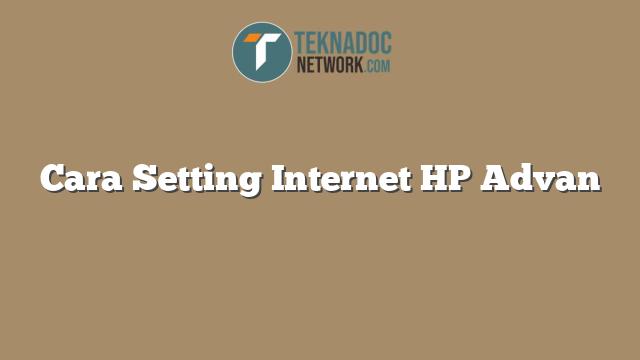Untuk menggunakan teknologi kompresi data, pengguna hanya perlu masuk ke pengaturan aplikasi dan mengaktifkan fitur tersebut. Teknologi kompresi data akan mengurangi ukuran data yang diunduh dan menghemat jumlah kuota internet yang digunakan. Selain itu, teknologi kompresi data ini juga akan mempercepat waktu akses ke internet.
Menghemat kuota internet pada HP Advan tidak sulit, hanya perlu mengikuti langkah-langkah di atas. Dengan begitu, pengguna dapat menggunakan internet dengan lebih hemat dan tidak perlu khawatir lagi tentang kuota internet yang cepat habis.
Cara Mengatasi Masalah Koneksi Internet pada HP Advan
Jika Anda mempunyai HP Advan dan sering mengalami masalah saat menggunakan internet, seperti tidak bisa terhubung ke jaringan Wi-Fi atau koneksi internet tidak stabil, mungkin artikel ini dapat membantu Anda. Berikut ini adalah beberapa cara mengatasi masalah koneksi internet pada HP Advan:
Mereset Jaringan Wi-Fi
Jika Anda mengalami masalah saat terhubung ke jaringan Wi-Fi, terkadang mereset jaringan Wi-Fi dapat membantu memperbaiki masalah tersebut. Caranya cukup mudah, Anda harus masuk ke Pengaturan Wi-Fi, lalu pilih opsi jaringan Wi-Fi yang ingin direset. Setelah itu, tekan opsi “Lupakan Jaringan” untuk menghapus jaringan Wi-Fi tersebut dari daftar jaringan yang pernah terhubung. Kemudian, tekan opsi “Scan” untuk mencari jaringan Wi-Fi lainnya dan coba terhubung lagi.
Menghapus Cache Aplikasi
Cache adalah data sementara yang disimpan oleh aplikasi untuk mempercepat proses startup dan penggunaan aplikasi. Namun, cache yang terlalu banyak dapat mempengaruhi kinerja HP Advan, termasuk koneksi internet.
Oleh karena itu, menghapus cache aplikasi secara berkala dapat membantu meningkatkan kinerja HP Advan dan memperbaiki masalah koneksi internet. Caranya cukup mudah, Anda dapat masuk ke Pengaturan Aplikasi, lalu pilih aplikasi yang ingin dihapus cache-nya. Setelah itu, tekan opsi “Hapus Cache” untuk menghapus cache aplikasi tersebut.
Menonaktifkan Mode Pesawat
Ketika Anda mengaktifkan Mode Pesawat pada HP Advan, semua sinyal seperti Wi-Fi, Bluetooth, dan jaringan seluler akan dinonaktifkan. Jika Anda mengalami masalah saat terhubung ke jaringan Wi-Fi, coba pastikan bahwa Mode Pesawat tidak aktif pada HP Advan Anda. Caranya cukup mudah, Anda dapat masuk ke Pengaturan dan pilih opsi “Mode Pesawat”. Lalu pastikan bahwa opsi tersebut dalam keadaan nonaktif.
Beralih ke Jaringan Seluler
Jika Anda mengalami masalah saat terhubung ke jaringan Wi-Fi, cobalah untuk beralih ke jaringan seluler. Kadang-kadang sinyal Wi-Fi tidak stabil, dan beralih ke jaringan seluler dapat membantu memperbaiki masalah tersebut. Caranya cukup mudah, Anda dapat masuk ke Pengaturan dan pilih opsi “Seluler”. Lalu pastikan bahwa opsi tersebut dalam keadaan aktif.
Mereset HP Advan
Jika semua cara di atas tidak berhasil memperbaiki masalah koneksi internet pada HP Advan Anda, mungkin Anda harus mencoba untuk mereset HP Advan Anda. Namun, perlu diingat bahwa mereset HP Advan secara keseluruhan akan menghapus semua data dan pengaturan yang ada di dalamnya. Oleh karena itu, pastikan untuk membackup semua data dan pengaturan yang penting sebelum melakukan reset. Setelah itu, Anda dapat mereset HP Advan dengan cara masuk ke Pengaturan, lalu pilih opsi “Pengaturan Pabrik” dan ikuti instruksinya.
 Teknadocnetwork
Teknadocnetwork